- Muallif Jason Gerald [email protected].
- Public 2024-01-31 09:40.
- Oxirgi o'zgartirilgan 2025-01-23 12:51.
Bosilgan ob'ektlardagi tasvirlar siz etkazmoqchi bo'lgan ma'lumotlarga qo'shilishi, vizual qiziqishni oshirishi va his -tuyg'ularni uyg'otishi mumkin. Adobe InDesign - bu har xil bosma mahsulotlarni yaratish uchun ishlatilishi mumkin bo'lgan ish stoli nashriyoti. InDesign -da rasmlarni qanday qo'shish kerakligini bilib oling, shunda siz vizual jozibali hujjatlar yaratasiz.
Qadam
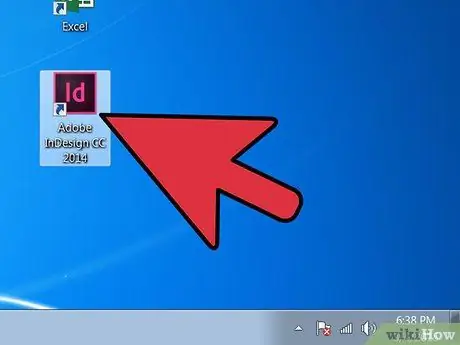
Qadam 1. Adobe InDesign -ni ishga tushiring
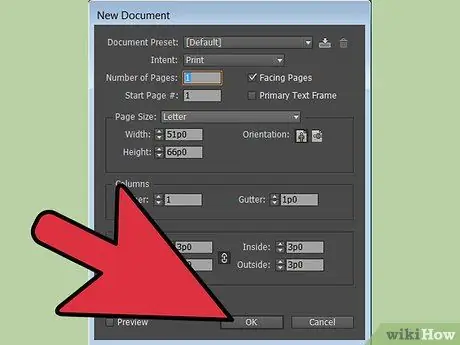
Qadam 2. Siz ishlashni istagan InDesign hujjatini oching
Siz buni Fayl -ni tanlash va ish maydonining yuqori qismidagi Boshqarish panelidan Ochish -ni bosish orqali qilishingiz mumkin. Agar sizda hali InDesign hujjati bo'lmasa, "Fayl" ni bosib, "Yangi" ni tanlab, so'ng "Hujjat" ni bosib yangisini yarating. Keyin, yangi hujjatning sozlamalarini o'rnating.
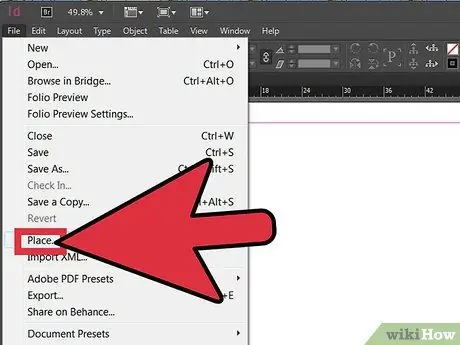
Qadam 3. Fayl -ni bosing, so'ng InDesign boshqaruv panelida Joyni tanlang
Import qilmoqchi bo'lgan rasm faylini toping, so'ngra fayl nomini ikki marta bosing.
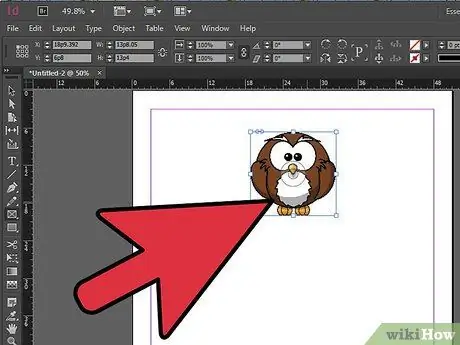
Qadam 4. Rasmni kerakli joyga sudrab tashlab, sichqonchani (sichqoncha) bosing
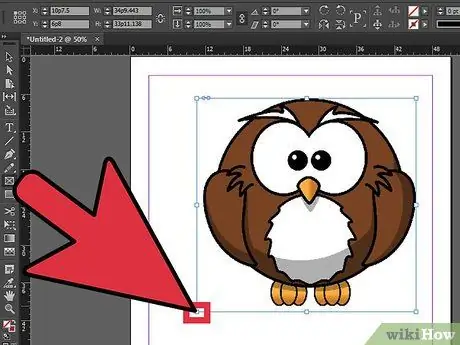
Qadam 5. Agar kerak bo'lsa, tasvir hajmini o'zgartiring
Siz buni tanlash vositasi yordamida tasvirni tanlash va ramkadagi tutqichlardan birini (kichik kvadratchalar) bosish orqali qilishingiz mumkin. Ctrl va Shift tugmalarini (yoki Mac -dagi Command+Shift) ushlab turishda tutqichlarni torting. Shift tugmachasini bosib, tasvir hajmini mutanosib ravishda rostlashingiz mumkin. Agar siz tasvirni ma'lum bir maydonga kesib olmoqchi bo'lsangiz, dastani sudrab olib Ctrl tugmachasini bosib ushlab turing. Shuningdek, Boshqarish panelidagi Balandlik va Og'irlik ustunlariga tasvirning balandligi va kengligi uchun aniq qiymatlarni kiritishingiz mumkin.
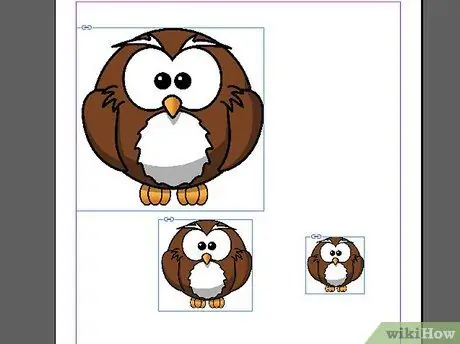
Qadam 6. Qo'shmoqchi bo'lgan barcha tasvirlar uchun yuqoridagi amallarni takrorlang
Maslahatlar
- Bosib chiqarish uchun ishlatiladigan tasvirlar 300 ppi piksellar soniga ega bo'lishi kerak. Ruxsat - bu dyuym uchun piksellar bilan tasvirdagi tafsilotlar miqdorini bildiradi. Rasm o'lchamlari tasvirni tahrir qilish dasturi yordamida sozlanishi mumkin.
- EPS, BMP yoki-p.webp" />
- Adobe InDesign -dan EPS, JPEG, TIFF va BMP kabi turli xil rasm formatlarini import qilish uchun foydalanishingiz mumkin.
- Agar siz rasmni yangisiga almashtirmoqchi bo'lsangiz, rasmni tanlang, Fayl -ni bosing, Joyni tanlang va import qilmoqchi bo'lgan rasmni toping. Fayl nomini, so'ngra Tanlangan elementni almashtirish -ni bosing.






